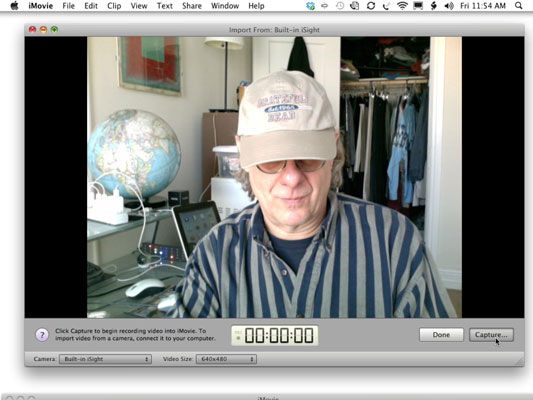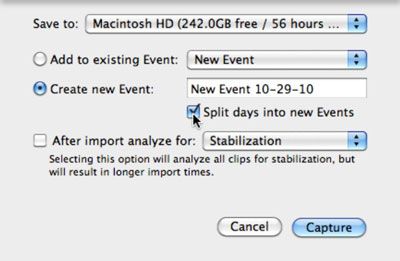Cómo grabar directamente en iMovie usando iLife '11
Si usted tiene una cámara iSight o una cámara web similares unido a (o incorporado en) su Mac, puede utilizar el dispositivo para grabar vídeo directamente en iMovie. También puede utilizar una cámara de vídeo basado en cinta de vídeo digital (como una cámara mini-DV) con iLife - sin grabar en la cinta - para grabar vídeo directamente desde la lente de la cámara y el micrófono en su disco duro por un cable FireWire.
Para grabar directamente en iMovie, siga estos pasos:
Haga clic en la herramienta de cámara en el extremo izquierdo de la barra de herramientas para abrir la ventana de importación (o seleccione Archivo-Importar desde una cámara).
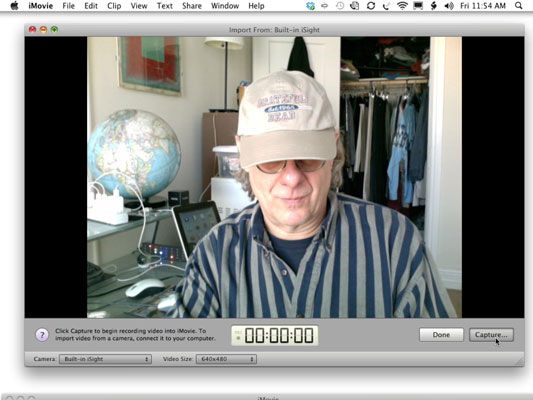
Encienda la cámara y seleccione en el menú emergente de la cámara.
Si está utilizando una cámara de vídeo basado en FireWire o webcam, conectarlo a tu Mac y activar el modo de cámara. (Si está utilizando iSight, que ya está.) A continuación, seleccione la cámara de vídeo (como iSight o la cámara web o una cámara de vídeo basado en FireWire) en el menú emergente de la cámara en la esquina inferior izquierda de la Importar desde la ventana.
En la mayoría de videocámaras DV, se pone la videocámara en el modo de cámara, pero ¿no haga clic en el botón de grabación de la videocámara para grabar en la cinta. De hecho, usted no necesita un cartucho de cinta en la videocámara. Debido a que está grabando directamente en tu disco duro, usted no utiliza registros a cinta de la videocámara mechanism- el video va directamente de los circuitos de la videocámara al ordenador. Sin embargo, algunas cámaras de vídeo no pasan el video a través de esta manera, y lo contrario es cierto: Debe insertar un cartucho de cinta DV y pulse el botón de grabación. Si este es el caso, todavía se puede grabar directamente en un disco duro con la cinta en pausa (o grabar en cinta al mismo tiempo y luego rebobinar la cinta para su uso posterior).
(Opcional) Cambie el tamaño de la imagen de vídeo en el menú emergente Tamaño de vídeo.
Haga clic en el botón Capturar para iniciar la grabación de vídeo.
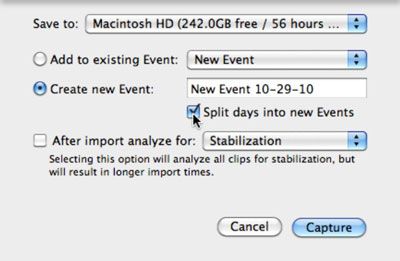
Elija entre el Guardar en el menú emergente de un disco duro en el que desea guardar el video, y luego seleccione Agregar al evento existente y un evento en el menú emergente, o seleccione Crear nuevo evento.
(Opcional) Seleccione la Después de importación Analizar Para la opción y seleccione Estabilización, la gente, o de estabilización y Popular.
Haga clic en Capturar para iniciar la captura de vídeo.
Para detener, haga clic en el botón Stop en la esquina inferior derecha. Iniciar y detener la grabación tantas veces como quieras.
Cada vez que se detiene la grabación, iMovie toma unos momentos para generar imágenes en miniatura para el vídeo. A continuación, puede hacer clic en Capturar para iniciar la grabación de nuevo. Cada vez que se inicia de nuevo, el diálogo aparece de modo que usted puede crear un nuevo evento o seguir añadiendo a la misma evento- elegir cuál de ellos desea y haga clic en Capturar.
Cuando haya terminado de grabar, haga clic en Hecho.
Los clips grabados aparecen en el panel Fuente de vídeo, asignado a los eventos que aparecen en la biblioteca de eventos.
Sobre el autor
 Grabación de audio, vídeo y pantallas en el reproductor de QuickTime
Grabación de audio, vídeo y pantallas en el reproductor de QuickTime La mayoría de la gente no piensa en QuickTime Player como una aplicación de grabación, ya que Apple ofrece aplicaciones (como Photo Booth e iMovie) que han sido durante mucho tiempo las herramientas de grabación de elección en el universo Mac.…
 Cómo grabar audio, vídeo y pantallas en el reproductor de QuickTime
Cómo grabar audio, vídeo y pantallas en el reproductor de QuickTime La mayoría de la gente no piensa en QuickTime Player como una aplicación de grabación, ya que Apple ofrece aplicaciones (como Photo Booth e iMovie) que han sido durante mucho tiempo las herramientas de grabación de elección en el universo Mac.…
 Cómo transferir clips de vídeo a tu MacBook
Cómo transferir clips de vídeo a tu MacBook El MacBook ya está equipado con la gran unidad que necesita para la edición de vídeo digital. De hecho, debido a que su MacBook tiene una cámara FaceTime HD a bordo, usted es un estudio independiente de la película! Por supuesto, también puede…
 Clips de vídeo de importación a iMovie en tu MacBook
Clips de vídeo de importación a iMovie en tu MacBook El MacBook es probable que ya cuenta con los dos extras que vienen muy bien para la edición de vídeo en iMovie - a saber, un gran disco duro y un puerto FireWire o USB. Porque la mayoría de las videocámaras mini-DV de hoy utilizan una conexión…
 Producir vídeo en su macbook con iMovie
Producir vídeo en su macbook con iMovie Usted no necesita una cámara de vídeo digital caro de producir clips de vídeo para su uso en iMovie! La cámara de tu MacBook puede capturar esos clips para ti - pensar en las posibilidades del partido! Para capturar vídeo directamente desde su…
 Cómo grabar vídeo con su tablet android
Cómo grabar vídeo con su tablet android Para grabar vídeo en su tablet Android, cambiar la aplicación de la cámara al modo de vídeo. El icono del obturador se convierte en el icono de grabación. Toque el icono para iniciar la grabación. El tiempo transcurrido, y tal vez incluso de…
 Cómo grabar vídeo con su Droid X
Cómo grabar vídeo con su Droid X Usted puede utilizar su Droid X para grabar vídeo. Puede grabar aproximadamente diez minutos de vídeo en su Droid, sin embargo, que la longitud puede ser limitado por la cantidad de espacio de almacenamiento disponible en la tarjeta MicroSD.1Toque…
 Grabar un mensaje de vídeo en la biónica droide
Grabar un mensaje de vídeo en la biónica droide Tiene dos modos a elegir para la grabación de vídeo en el Droid Bionic: normal Vídeo y Vídeo Mensaje. Modo de vídeo mensaje está especialmente diseñado para la carga rápida a Internet o para añadir un archivo adjunto a un mensaje MMS…
 Grabar un vídeo en la quinta generación de iPod Nano
Grabar un vídeo en la quinta generación de iPod Nano El nano 5ta generación de iPod tiene una nueva habilidad característica -la grabar un vídeo. La función de video en el nuevo iPod nano le permite grabar hasta 2 GB de contenido de vídeo que se puede editar y compartir con los amigos. Si desea…
 La cámara de vídeo digital en su s6 galaxia
La cámara de vídeo digital en su s6 galaxia Su Samsung Galaxy aplicación Cámara S6 también puede funcionar como una cámara de vídeo digital. Todo lo que necesita hacer para utilizar el teléfono como un grabador de vídeo es poner la cámara en el modo de videocámara. Desde el visor de…
 Cómo grabar vídeo usando su galaxy tab
Cómo grabar vídeo usando su galaxy tab Cuando la acción está caliente - cuando usted necesita para capturar más de un momento- que conecte la cámara Galaxy Tab en el modo de video, donde se puede grabar vídeo y audio a su Galaxy Tab.Tareas de vídeo en el Galaxy Tab son manejadas…
 Cómo grabar vídeo con un teléfono Android
Cómo grabar vídeo con un teléfono Android Para capturar imágenes en movimiento, o de vídeo, con su teléfono Android, cambiar el modo de la cámara en la aplicación de cámara para la grabación de vídeo. El mismo icono se utiliza para cambiar entre imágenes fijas y en…